原标题:德恪USB一键无线投屏,企业会议室笔记本电脑无线连接电视或投影机方案不二之选
很多用户朋友都在为企业会议室找寻一款靠谱的无线投屏方案,“如何将笔记本电脑的画面能够以最便捷,快速的方式投影在会议室里的电视或者投影机,甚至液晶拼接屏上显示,”这是很多用户正在面临的一个问题,笔记本电脑的投屏都解决不了,更别提手机的投屏显示了。
小编为什么会选用“不二之选”这个词去形容德恪USB一键无线投屏呢?那是因为无论是从产品的性价比,稳定性,兼容性,易上手程度,还有功能的多样性,德恪USB一键无线投屏都占有优势,下面小编就带大家去全面认识这款无线投屏方案是如何帮到企业用户朋友们的。
首先小编要给大家介绍,在会议室里,如何将笔记本电脑的画面快速的无线投屏在前端电视上的,目前市面上常用的两款系统笔记本电脑(Windows系统联想Thinkpad和苹果Mac OS系统的MacBook系列笔记本电脑都会出境)
Windows系统笔记本电脑无线投屏在86寸电视上图片反馈展示:


MacBook系统笔记本电脑无线投屏在86寸电视上图片反馈展示:


考虑到目前绝大多数企业用户的会议室还是采用的投影机显示,小编也给大家录制了笔记本电脑结合投影机应用的实操展示:
Windows系统笔记本电脑无线投影在投影机上图片反馈展示:


MacBook系统笔记本电脑无线投影在投影机上图片反馈展示:

上面两段实操视频分别结合了电视和投影机两个最为常见的应用场景,小编针对一些细节性的问题也跟大家有做出说明,包括很多用户关心的,1.笔记本电脑投屏出去的画面清晰度如何,流畅度怎么样,会有卡顿的现象吗?2.投影机的用户会提出音频是怎么传输的,可以外接功放吗?3.如果笔记本电脑没有USB接口怎么办呢?是不是就不能用咋们的投屏按键了?
大家同时也留意到了,笔记本电脑在无线投屏的过程中,笔记本电脑与电视或投影机之间并没有连接信号线,而是在笔记本的USB接口插入了一支圆形状的按键,我们叫“USB投屏按键:只需简单三步即可完成笔记本电脑无线投屏展示。
USB投屏按键插入Windows系统笔记本后的操作步骤依次展示:

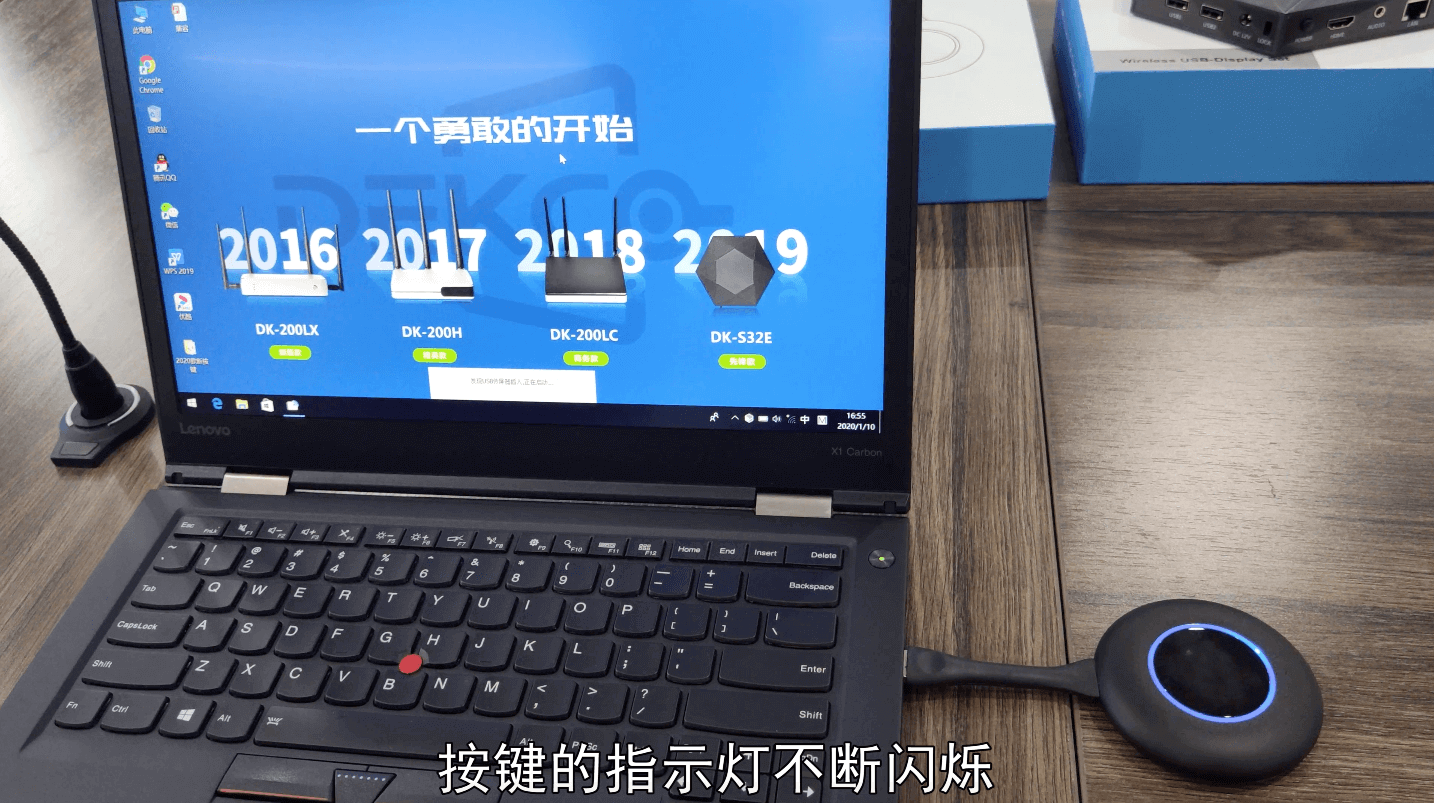

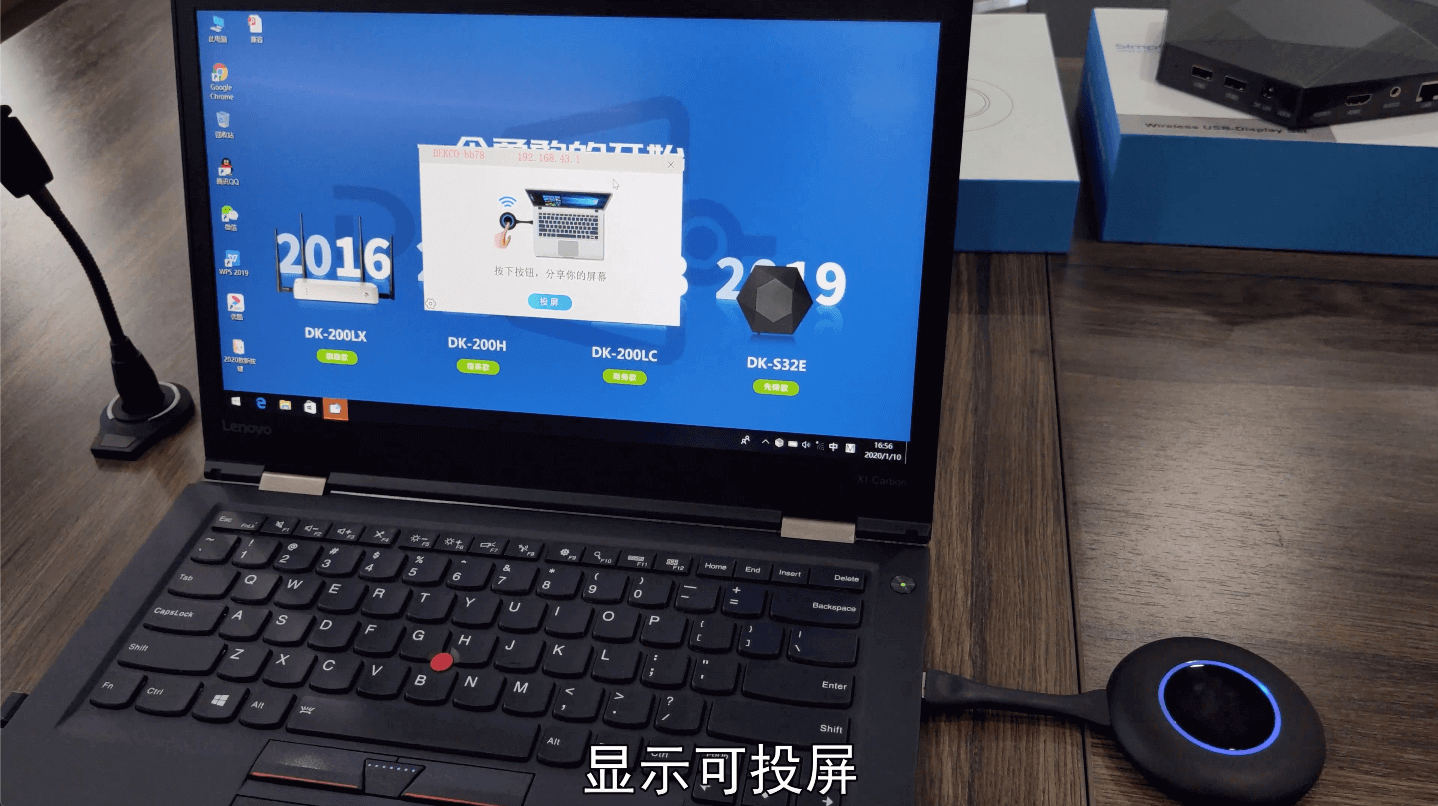


USB投屏按键插入苹果Macbook系列苹果笔记本后的操作步骤依次展示:






当然也有部分用户会向小编提出疑问,仅仅只需要在笔记本电脑接入一个圆形的发射端就可以了吗?其实并不是这样的,小编在这里要跟大家补充说明,您看到的接入笔记本USB接口的发射端,其实是德恪USB投屏按键,显示终端(电视或投影机)还得通过HDMI信号线与德恪投屏进行连接,一个发射端,一个接收端,配套使用。
小编接下来要给大家展示的是德恪USB一键无线投屏商务款盒子,型号【DK-200LC】最高支持4K分辨率输出。如下图:
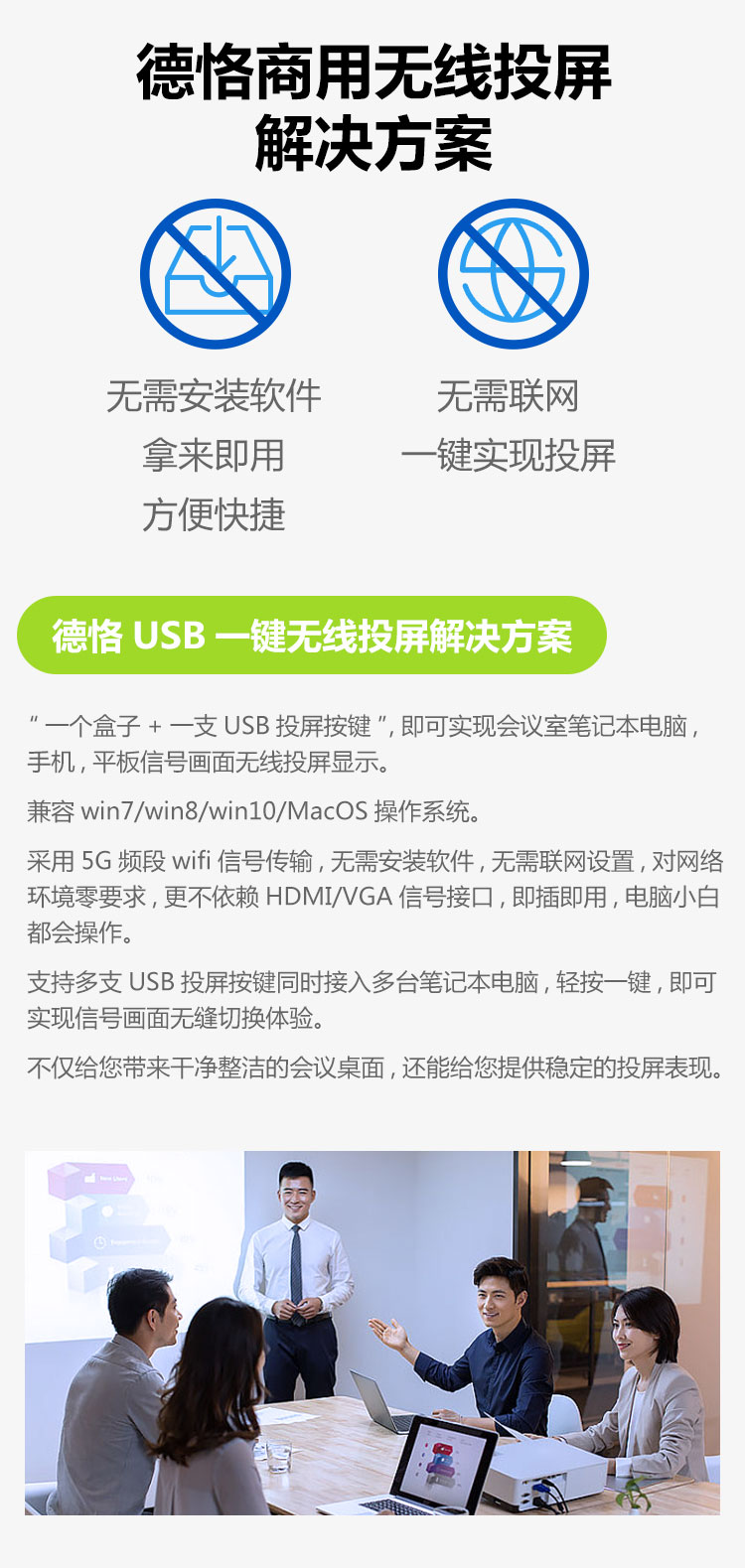






技术参数如下:
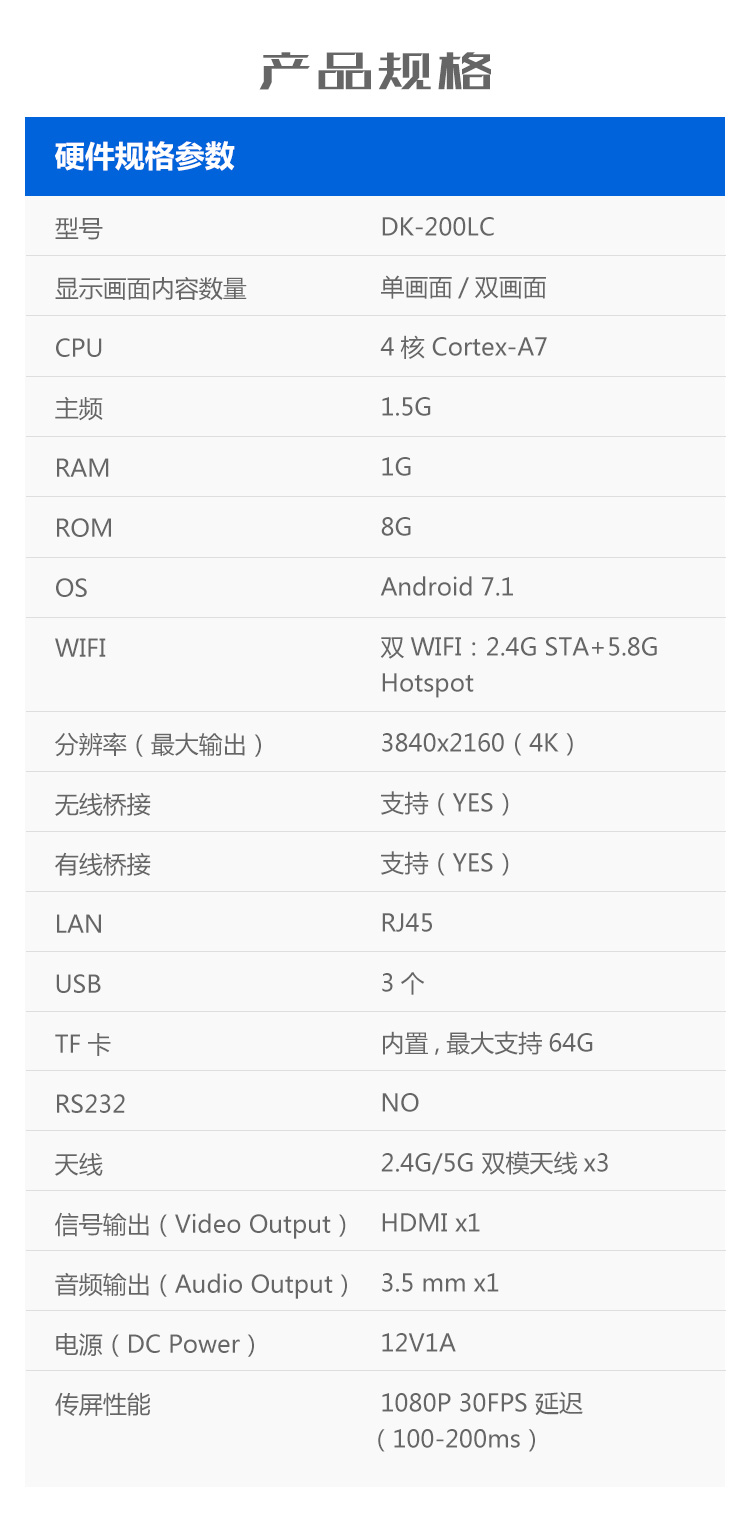

您有没有发现,就算您是电脑小白,照样可以轻松上手。因为德恪USB一键无线投屏解决方案正是考虑到了笔记本电脑的通用性,USB接口,也符合了咋们的设计理念,笔记本电脑在投屏使用过程中,无需提前设置,对网络环境零依赖,无需安装软件,更不依赖VGA/HDMI口,您的笔记本电脑只需要具有USB接口即可。真正高性能,入手即用。就像咱们的海报宣传语这般:
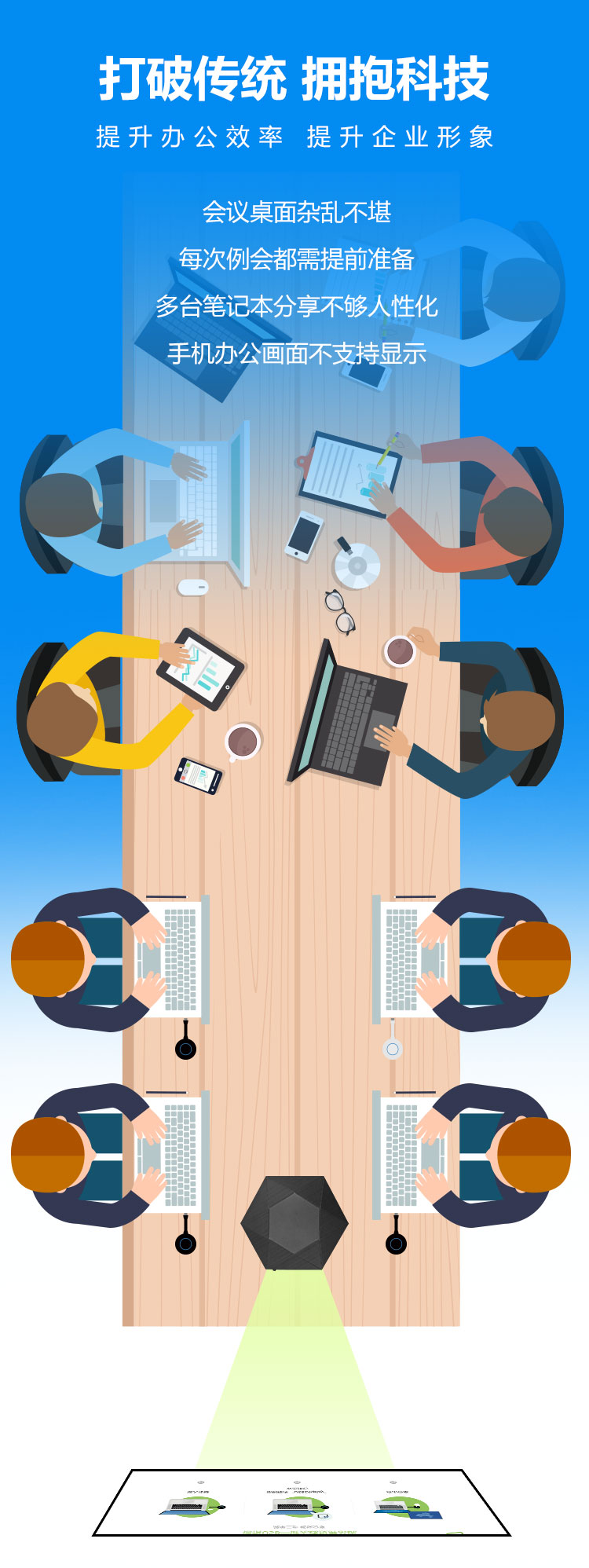
接入笔记本电脑端的USB接口的德恪USB投屏按键到底长什么模样呢?小编给大家展示:(也正是因为这一支USB投屏按键,让笔记本电脑用户无线投屏操作起来,非常方便快捷,)

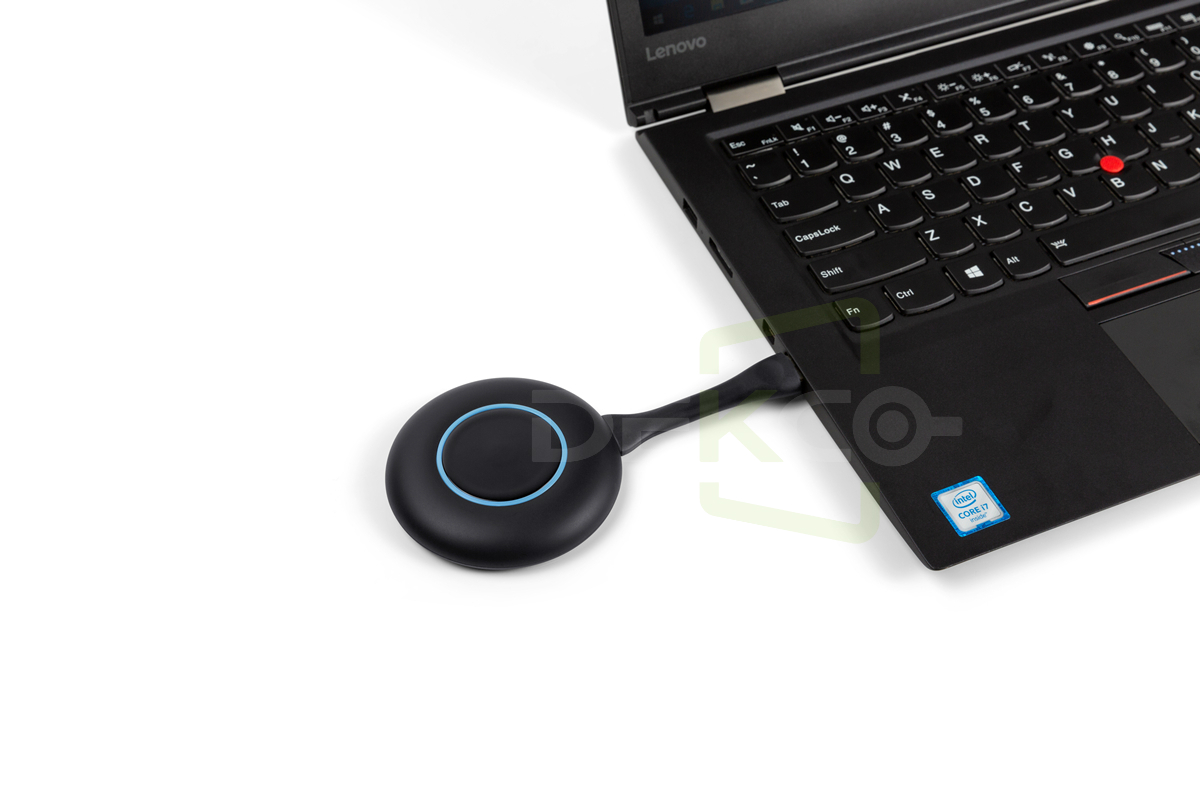




有些用户可能会问小编,USB投屏按键多有什么用呢?最多可以配几支USB投屏按键呢?当您的会议室需要分享的人数大于等于4个人的时候,(小编给大家举个例子,现在会议室有4个人带了笔记本电脑,在会议过程中是需要分享笔记本里的内容的,那么有可能会出现这么几种情况)1.每次只允许一个人分享自己笔记本里显示的内容,谁想分享了,谁的信号投到屏幕上。下面这个视频,相信您看了过后,就会对小编刚刚描述的场景感同身受了:
笔记本电脑一键信号来回切换的情况:
一些用户对无线投屏功能要求的,也不用担心,德恪USB一键无线投屏可实现单画面传屏,双画面,三画面,四画面投屏显示,


下面小编给大家展示德恪一键投屏解决方案单画面,双画面与四画面投屏展示的区别在哪里?
双画面显示效果:(其中单画面与双画面的应用,用户需求量最大,刚才小编给大家分享的两段视频都是介绍的单画面无线投屏,下面小编给大家分享双画面无线投屏展示,苹果MacBook 系列笔记本电脑和Windows系统笔记本电脑画面同时显示在86寸大屏上:)


四画面显示效果:

德恪一键无线投屏解决方案除了满足基本的投屏功能需求外,还提供了一些独家功能及贴心应用
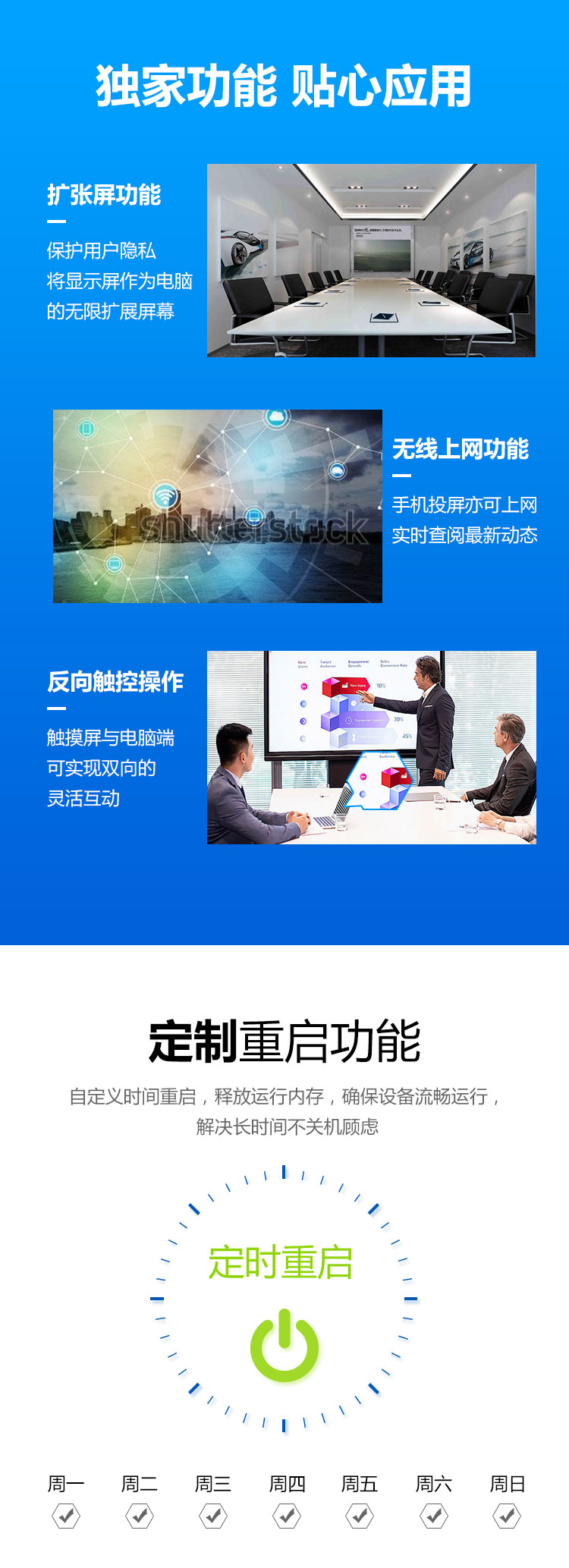
其中扩展屏的应用与定时开关机功能受到了很多用户的好评,如果您的会议室是采用的投影机,一般都是吊装在天花上的,投屏盒子如果是放在投影机旁边的话,每天还需要人为的开关机显得太繁琐,为了能让机器长时间的流畅运行,您只需设置投屏盒子的每天自动开关机时间,就能在保证稳定性的前提下,尽可能的延长机器使用的寿命。
扩展屏的应用,小编在这里要给大家详细分享介绍的,这个功能在用户讲解PPT的时候(演讲者模式),说得简单,就是笔记本投屏的时候,您只把想让大家看到的内容投屏显示在屏幕上,不想让大家看到的,甚至包括您PPT的演讲备注信息,只对您可见,该功能是德恪小伙伴们在2019年进行完善升级的功能,大家可详细通过视频了解:
演讲者模式下扩展屏投屏实物拍摄:



考虑到商务会议场景的特殊性,“欢迎小应用”,更为企业会议应用场景贴心准备。接待客人的会议,欢迎词必不可少。欢迎小应用为用户轻松搭建欢迎界面。

欢迎词功能实际应用展示如下:
德恪一键投屏用户遍布全国各地,很多大企业和单位都在使用,德恪希望能为广大用户提供更智能,便捷,高效的投屏体验,持续为客户创造更大的价值。
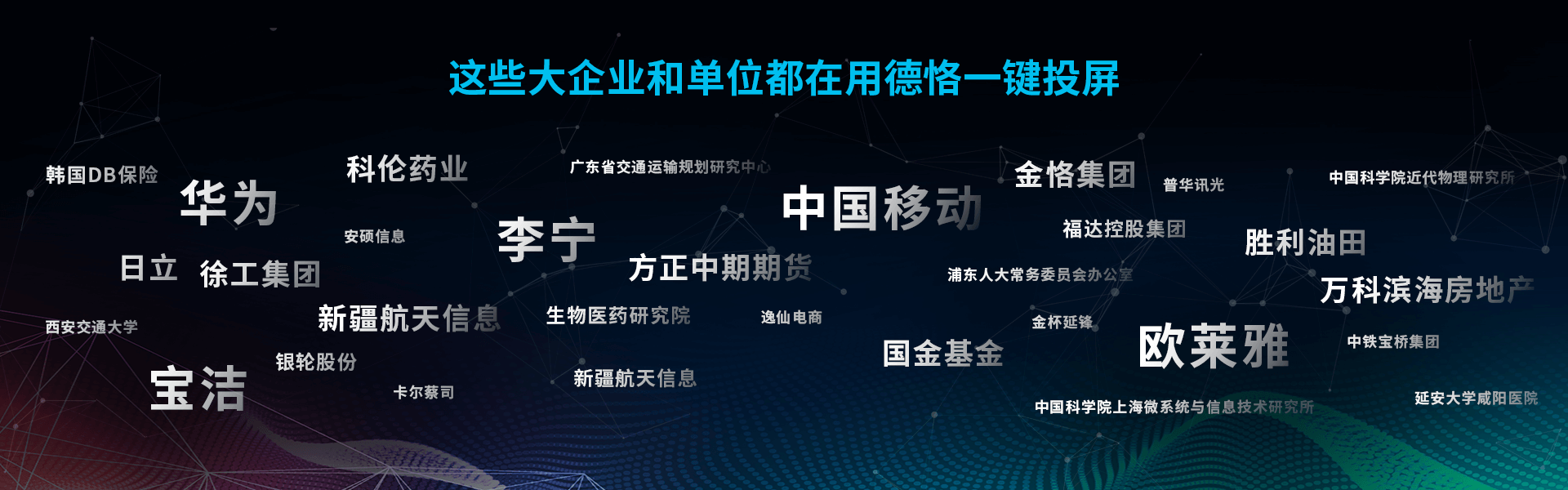
文章的最后,小编要告诉大家,您的会议室在已经有了投影机或者电视的情况下,可以花小成本的代价,添置德恪USB一键无线投屏装置,德恪无线投屏方案对您的显示设备没有要求,无论您的前端是投影机,超大屏幕的液晶显示器,液晶电视,液晶拼接屏,触摸一体机,甚至小间距LED屏都可支持结合德恪usb一键无线投屏搭配使用,”您看看下面这些图片:







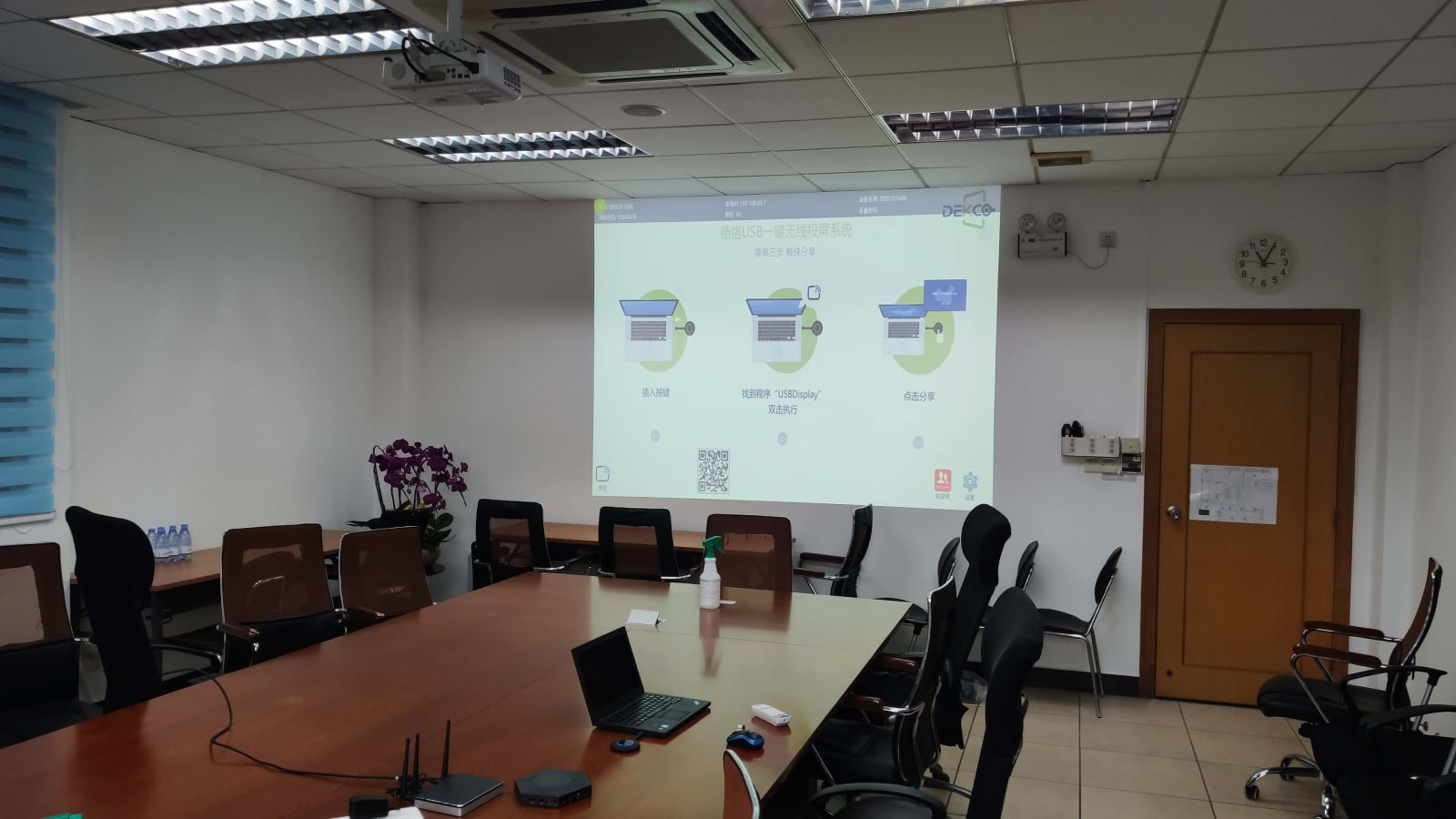





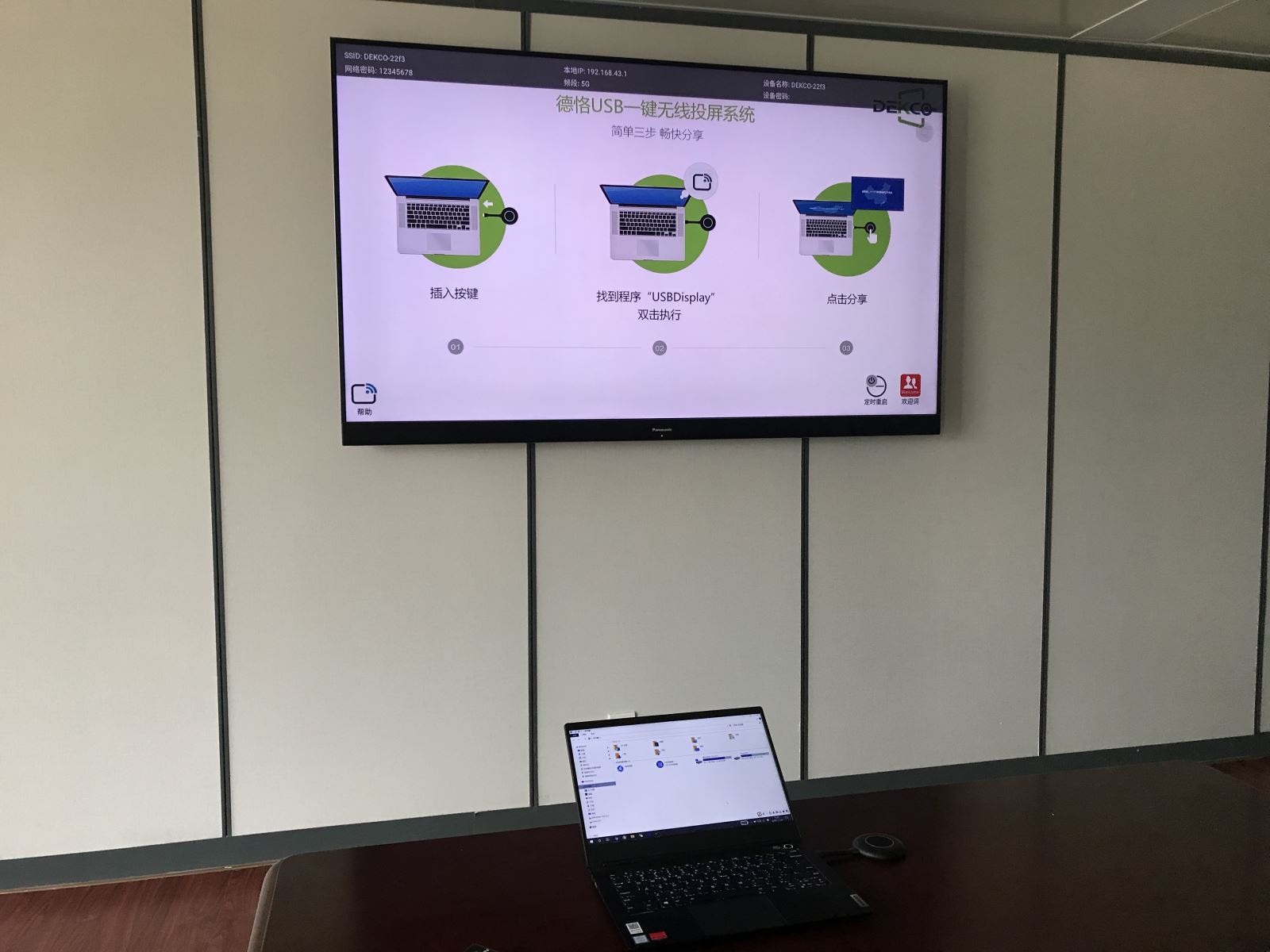




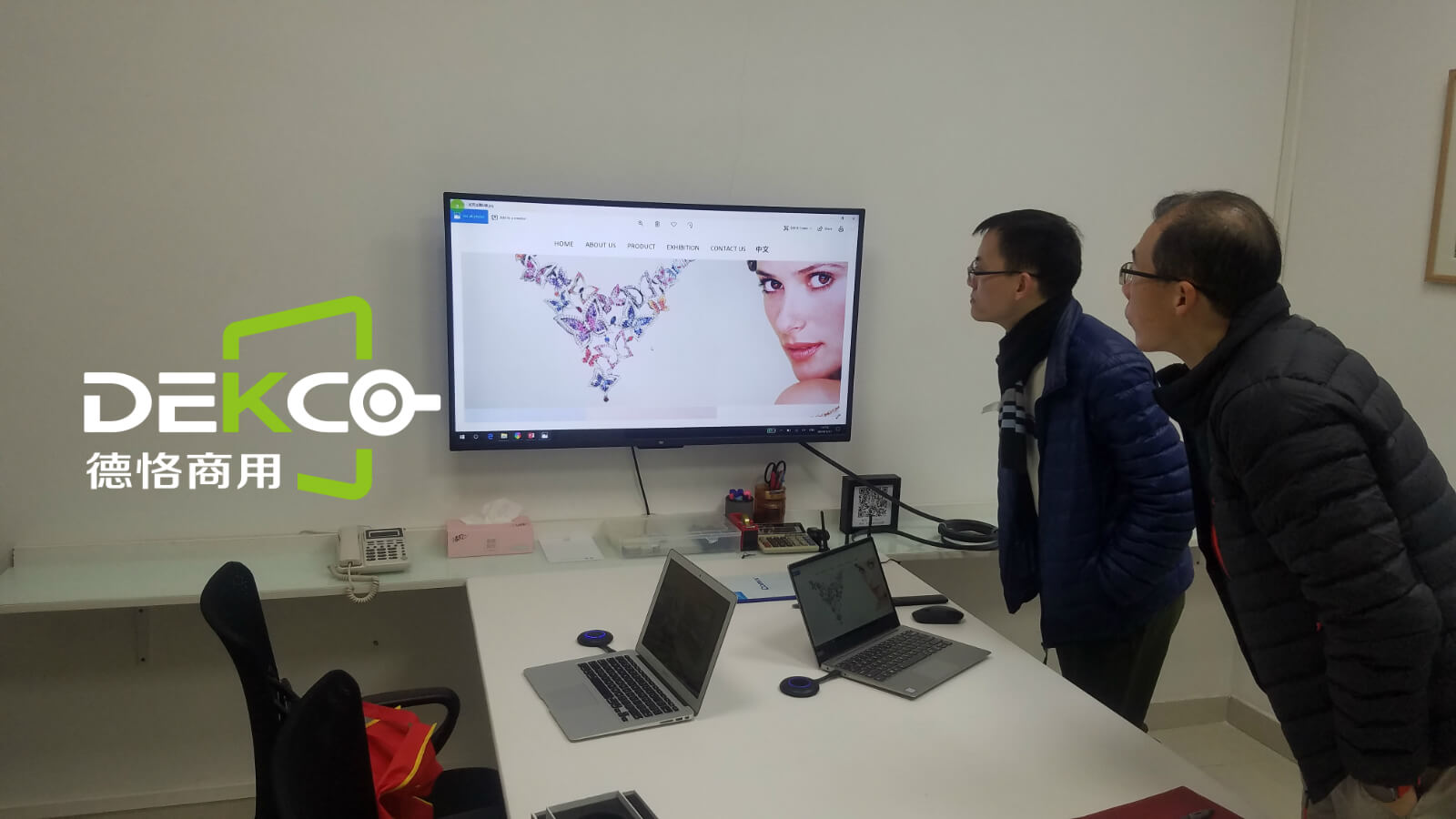
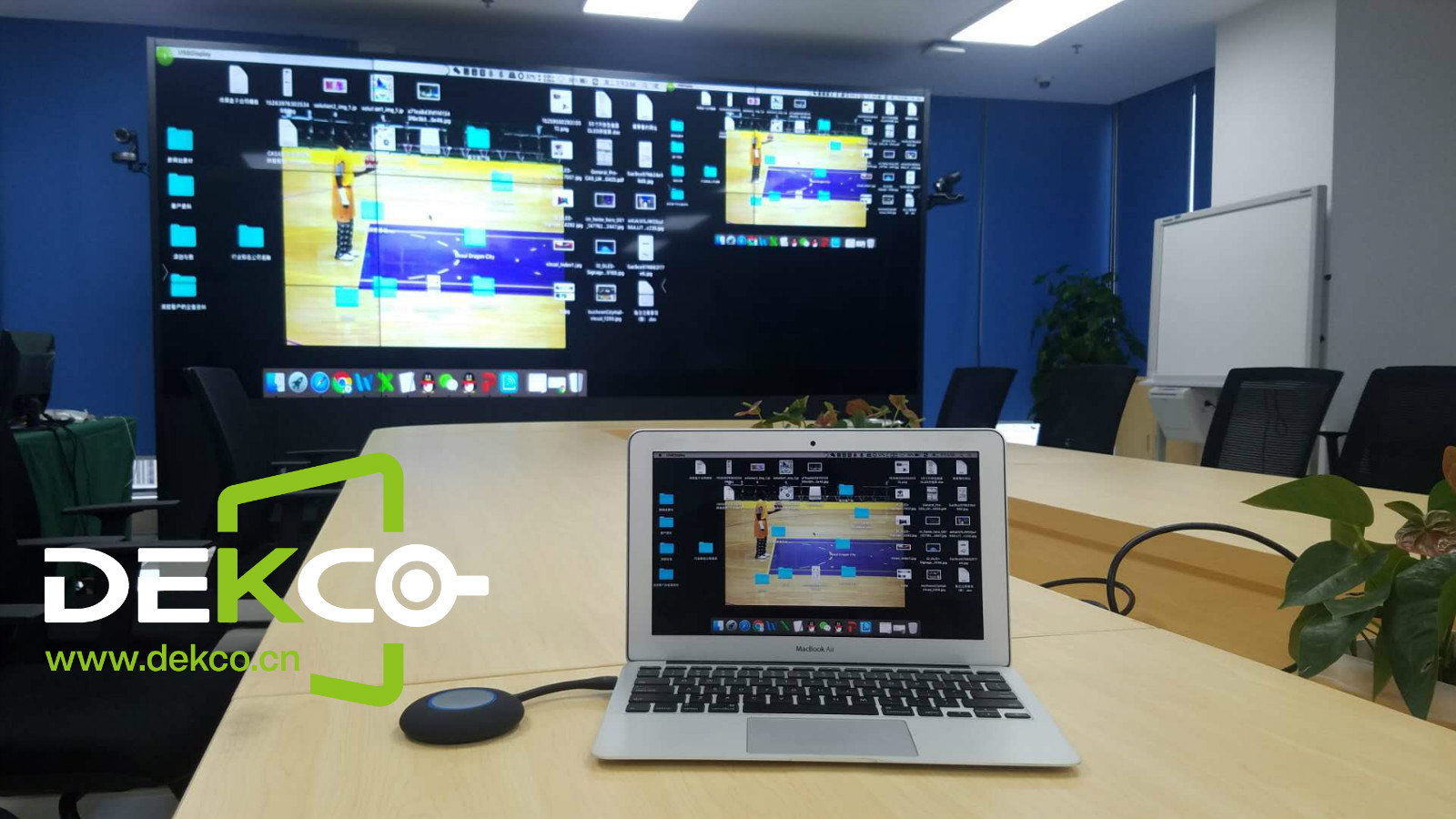






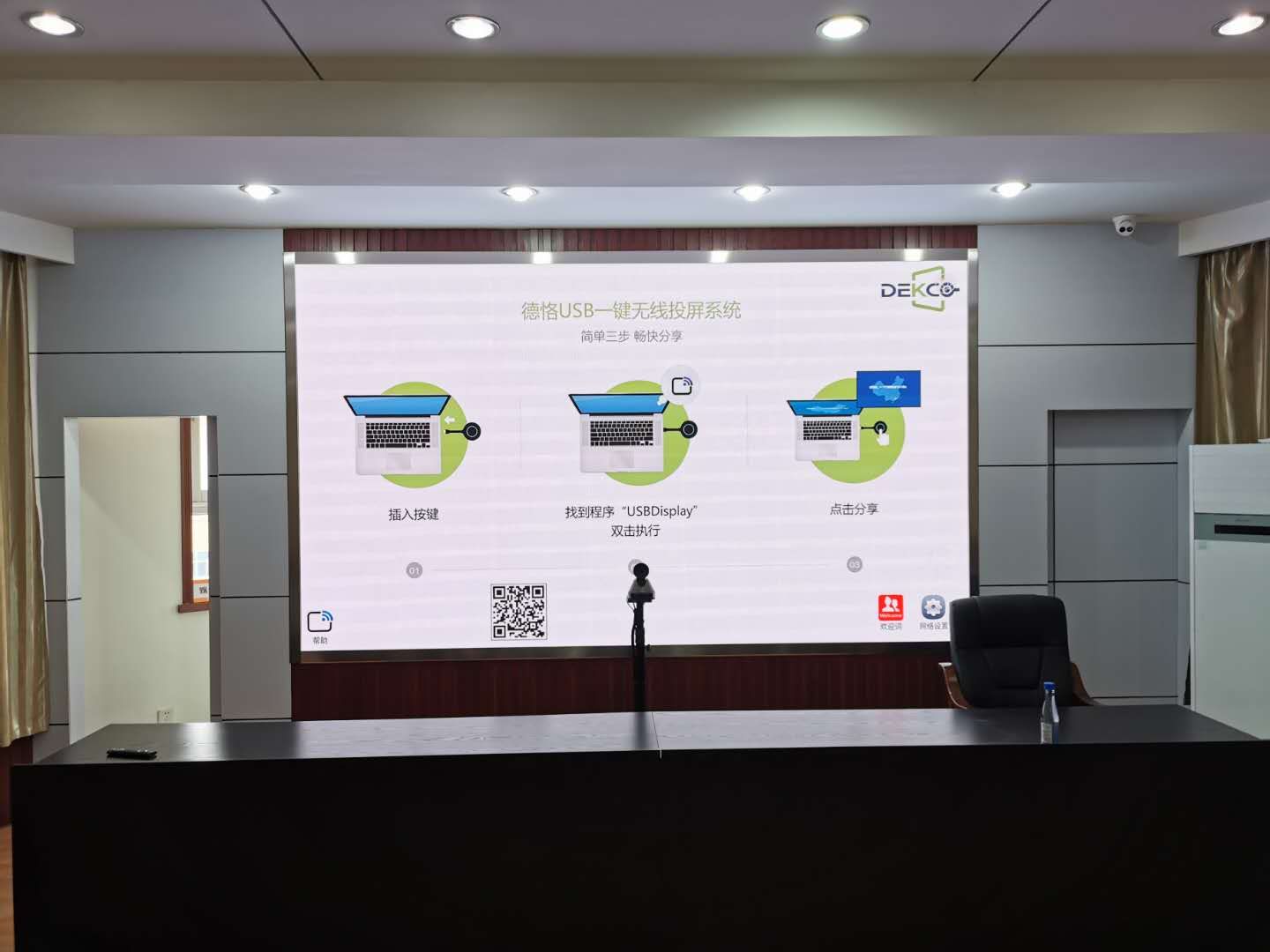
小编今天就为大家分享到这里,如果您还有其他的疑问,可登录德恪商用官网查阅或致电小编电话沟通咨询。




-
最受企业用户青睐的会议室无线投屏方案,笔记本电脑投屏稳定性高,拿来即投
0 02020-05-07 -
会议室笔记本电脑无线投屏商用级解决方案还得用德恪USB一键投屏
0 02020-05-06 -
迷你世界笔记本电脑建造攻略-迷你世界笔记本电脑怎么做
10 02020-05-05 -
为什么手机越来越贵,笔记本电脑却越来越便宜了?
3 02020-04-07 -
AMD锐龙4800H首发测评!天选能不能选?_笔记本
0 02020-04-04 -
iPadPro性能这么强大,最终能够替代笔记本电脑吗?
2 02020-03-24 -
Redmi发布首款“全面屏”笔记本电脑,屏占比89%
5 02020-03-24 -
闪修侠带你一文看懂笔记本电脑如何选_游戏
4 02020-03-20 -
会议室轻松实现笔记本电脑无线连接投影机投影投屏显示呢?
5 02020-03-03 -
要跟Windows7说再见,教您轻松将Win10系统笔记本电脑画面无线投屏显示
6 02020-03-03 -
Windows10笔记本电脑画面无线投屏到电视上怎么操作?图文视频攻略
11 02020-02-17 -
王思凤笔记本在哪里王思凤笔记本位置介绍
5 02020-02-15 -
笔记本电脑界面找到"USBDisplay"图标文件,双击即可投屏显示
9 02020-02-15 -
手把手教您,如何将笔记本电脑信号无线投屏到电视或投影机上显示
9 02020-02-12 -
小间距LED屏无需设置,轻松实现笔记本电脑,手机的无线投屏显示
5 02020-02-08 -
一键无线投屏forMacBook系列笔记本电脑orWindows系统PC
22 02020-02-01 -
科普|教你“看懂”笔记本电脑(二)解析笔记本电脑的内部结构_硬盘
3 02020-01-02 -
联想联宝科技下线第5000万台ThinkPad笔记本
7 02019-11-27 -
3699元起HUAWEIMateBookD14/15系列笔记本发布
27 02019-11-25 -
特朗普参观苹果得州笔记本电脑工厂
11 02019-11-22 -
幻为设计玩由芯生ROG幻15创意设计轻薄笔记本电脑评测
20 02019-11-18 -
全球首款折叠屏笔记本电脑亮相
5 02019-11-16 -
苹果MacBookPro16官网详解:“笔记本电脑的巅峰之作”
10 02019-11-13 -
16英寸MacBookPro体验:苹果史上最强笔记本电脑
13 02019-11-13 -
首发|16英寸MacBookPro上手体验:苹果史上最强笔记本电脑
11 02019-11-13 -
2999元的Redmi笔记本电脑,会是性价比之王吗?
14 02019-10-26 -
在意每一位用户的需求京东售出第5000万台笔记本电脑
11 02019-10-23 -
Google发布PixelbookGo笔记本电脑,649美元起售
24 02019-10-15 -
【笔记本电脑投屏神器】德恪USB投屏按键,摆脱“线”制,一键投屏
7 02019-10-15 -
笔记本电脑和投影机之间可以无线连接,把画面投影显示出来吗?
10 02019-10-15 -
这么选笔记本电脑,既简单又省钱_全能型
5 02019-10-14 -
针对会议室笔记本电脑无线投屏推出的一款解决方案—德恪USB一键无线投屏
7 02019-10-14 -
电脑小白也会用的usb传屏器,您只需轻按一键就可实现笔记本电脑无线传屏显示
29 02019-10-14 -
笔记本电脑排行,热门机型最强盘点!
18 02019-09-05 -
坑爹哥乱扯 小米笔记本Pro 15.6顶配版开箱上手
37 02019-08-29 -
如何用笔记本电脑发射无线网?用笔记本产生WiFi
14 02019-06-24 -
三招笔记本共享WIFI方法
18 02019-06-24 -
笔记本电脑怎么共享wifi
20 02019-06-23 -
笔记本电脑清灰教程 笔记本清灰需要注意的事
12 02019-06-23 -
给笔记本清灰的方法
15 02019-06-23 -
笔记本分享WIFI
10 02019-06-17 -
怎么用笔记本开wifi
7 02019-06-17 -
惠普笔记本怎么样_acer笔记本·推荐八代酷睿_十大笔记本电脑排名
15 02019-05-05 -
笔记本玩CSOL不能全屏
13 02019-04-17 -
玩新寻仙用什么笔记本电脑多呢
10 02019-04-17 -
笔记本电脑能玩qq炫舞吗?
10 02019-04-14 -
《DNF》win10笔记本帧数低解决方法 win10笔记本帧数低怎么办
4 02019-03-29 -
笔记本什么牌子好?2018笔记本电脑品牌排行TOP10
11 02019-03-21 -
笔记本预装Win10系统很卡怎么办,解决教程
10 02019-02-01 -
笔记本降温方法有哪些,怎么给笔记本降温
3 02019-02-01
234游戏网站地图
子站导航 |
|||



















